在日常工作和学习中,我们常常被繁杂的信息和琐碎的任务所困扰。如何清晰地梳理思路、高效地规划项目、直观地展示想法?答案可能就隐藏在你最熟悉的办公软件中——WPS脑图。wps官网将作为你的终极向导,带你从零开始,全面掌握这款触手可及的效率工具,让你的思维可视化,让工作化繁为简。
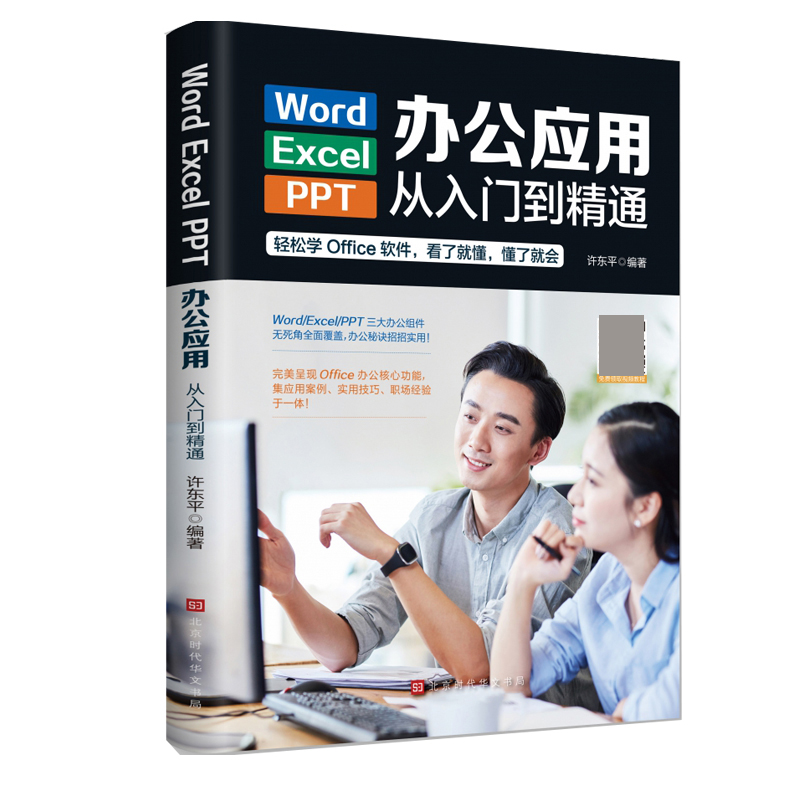
wps官网内容导航
一、什么是WPS脑图?为何它值得你一试?
WPS脑图(WPS Mind Map)是金山办公软件WPS Office内置的一款思维导图工具。它并非一个独立软件,而是与WPS文字、表格、演示深度融合的一部分。这赋予了它两个核心优势:无缝集成和零成本上手。对于数亿WPS用户来说,这是一个无需额外学习和安装成本,就能立即使用的强大工具。
1.1 触手可及的便捷性
你不需要在不同的软件间来回切换。在撰写文档或制作PPT时,可以直接插入和编辑脑图,实现思维整理与内容创作的无缝衔接。这种“沉浸式”的体验是其最大魅力所在。
1.2 清晰的价值定位
它专注于解决核心痛点:信息整理、逻辑梳理、任务规划和创意激发。无论是会议纪要、读书笔记,还是项目排期、活动策划,WPS脑图都能以其直观的树状结构,帮助你快速构建清晰的思维框架。
二、快速上手:5分钟创建你的第一张WPS脑图
忘记复杂的教程,我们将用最简单直接的方式带你入门。WPS脑图的设计理念就是“开箱即用”。
2.1 如何打开/新建WPS脑图?
- 方法一(独立创建): 打开WPS Office客户端,点击“新建”,在类型中选择“脑图”或“思维导图”,即可进入编辑界面。
- 方法二(在文档/PPT中插入): 在WPS文字或演示中,点击顶部菜单栏的“插入”选项,找到并点击“脑图”,即可在当前页面中嵌入一个可编辑的脑图。
2.2 基本操作:节点的新增与编辑
- 中心主题: 新建时自动生成,这是你思考的起点。
- 添加同级节点: 选中一个节点后,按
Enter(回车键)。 - 添加子节点: 选中一个节点后,按
Tab键。 - 编辑文字: 双击任意节点,即可输入或修改文字。
- 删除节点: 选中节点后,按
Delete键。
三、核心功能详解:让你的脑图“活”起来
掌握了基础操作后,让我们探索如何利用WPS脑图的丰富功能,让你的思维导图不仅结构清晰,更具表现力。
3.1 视觉美化:风格、布局与主题
在右侧的“样式”面板中,你可以轻松改变脑图的外观。这里包含了:
- 主题模板: 一键应用预设的颜色和字体搭配方案,快速获得专业美观的视觉效果。
- 结构布局: 除了标准的“思维导图”,还提供“鱼骨图”、“组织结构图”、“树状图”等多种布局,适应不同场景需求。
- 自定义样式: 你可以单独修改某个节点的填充色、边框、字体大小和颜色,突出重点信息。
3.2 内容丰富:插入图标、图片与链接
纯文字的脑图略显单调。WPS脑图支持为节点添加多种元素:
- 图标/贴纸: 使用内置的优先级、进度、旗帜等图标,让任务状态一目了然。
- 本地图片: 插入图片,让内容更具象、更易理解。
- 超链接: 为节点添加网页链接或本地文件链接,将脑图作为信息导航中心。
3.3 关系表达:概要与联系
- 概要(Summary): 选中多个同级节点,可以为它们添加一个“概要”节点,用于总结归纳。
- 联系(Relationship): 使用箭头线连接任意两个不相关的节点,展示它们之间的特殊关联。
四、高阶玩法:WPS脑图的“杀手级”应用场景
工具的价值在于应用。以下是WPS脑图在真实工作学习中的高效应用场景,希望能给你带来启发。
4.1 场景一:会议管理(会前、会中、会后)
- 会前: 使用脑图制作会议议程,罗列议题、负责人和时间安排,分享给所有参会者。
- 会中: 直接在脑图上记录要点、讨论结果和新想法,结构清晰,不会遗漏。
- 会后: 将脑图整理成会议纪要,导出为图片或PDF,或直接转换为WPS文字大纲,快速生成正式文档。
4.2 场景二:项目规划与任务分解
利用脑图的层级结构,将一个大型项目分解为多个阶段(一级节点),再将每个阶段分解为具体任务(二级节点),并为任务添加负责人、截止日期和进度图标(三级节点/图标),形成一个直观的项目看板。
4.3 场景三:学习笔记与知识体系构建
在阅读书籍或学习课程时,以章节或核心概念为主要分支,不断添加关键知识点、个人理解和案例。久而久之,一张张独立的脑图就能汇聚成你个人的知识体系网络。
4.4 场景四:演示文稿(PPT)草稿设计
在制作PPT前,先用WPS脑图勾勒出演示的整体框架。中心主题是PPT标题,一级节点是各页大标题,二级节点是页面要点。框架确定后,可以直接在WPS演示中“一键转PPT”,脑图的每个节点会自动生成对应的PPT页面,极大提升效率。
五、效率倍增:不可不知的实用技巧与快捷键
想要成为WPS脑图高手,熟练运用快捷键和技巧是必经之路。
5.1 核心快捷键
Tab: 添加子主题Enter: 添加同级主题Shift + Tab: 将子主题提升为同级主题F2: 编辑选中主题的文字Ctrl + C / V / X: 复制/粘贴/剪切主题Ctrl + Z / Y: 撤销/重做
5.2 实用技巧
- 大纲视图: 在侧边栏切换到“大纲”模式,可以像编辑文档一样快速输入和调整层级,尤其适合纯文本的快速录入。
- 多格式导出: 除了图片(PNG/JPG),还支持导出为PDF、Word、PPT、Freemind等多种格式,方便分享与协作。
- 云端同步: 登录WPS账号,你的脑图可以保存在云端,实现手机、电脑多端同步查看和编辑。
六、总结:WPS脑图,不止于图
WPS脑图凭借其与办公生态的深度融合,为广大用户提供了一个极其便利的思维整理工具。它可能不是功能最繁复的思维导图软件,但绝对是离你最近、最易上手的选择。它不仅仅是画图工具,更是一种结构化思考的思维方式。从今天起,尝试用WPS脑图来组织你的下一次会议、规划你的下一个项目、记录你的下一次学习吧。你会发现,清晰的思维,是高效工作的起点。




